Como adicionar parada no 99
Função permite adicionar paradas a corridas no aplicativo de transporte 99, que comporta a adição de até dois endereços além do destino final; veja guia completo.
/i.s3.glbimg.com/v1/AUTH_08fbf48bc0524877943fe86e43087e7a/internal_photos/bs/2023/M/q/olLJhuTnGQJOsuEd1y0A/logo-99-android-horizontal-m.jpg)
É possível adicionar paradas a corridas no 99, aplicativo de transporte de táxis e carros particulares disponível para celulares Android e iPhone (iOS). O usuário pode incluir até dois endereços além do destino final, com opção de inseri-los durante a cotação da viagem ou durante o trajeto. O preço da corrida também é simulado para o usuário antes da corrida ser confirmada.
A função é útil para passageiros que dividem viagens ou mesmo pessoas que precisam realizar uma ação rápida antes de chegar ao destino final, como, por exemplo, pegar um objeto com um amigo. No entanto, é importante lembrar que o motorista pode aguardar até, no máximo, cinco minutos. O tutorial a seguir mostra como adicionar paradas no aplicativo 99 — o procedimento foi feito em dispositivo Android, mas também vale para iPhone (iOS).
/i.s3.glbimg.com/v1/AUTH_08fbf48bc0524877943fe86e43087e7a/internal_photos/bs/2023/A/R/BngDTHSR6vhbQVgJUbBA/home-99-android-horizontal-m.jpg)
Cabify vs Uber: qual o melhor no Brasil? Opine no Fórum do TechTudo.
O TechTudo traz a seguir dois tutoriais para você adicionar parada no 99. A seguir, veja os assuntos que serão abordados:
1. Como adicionar parada em uma corrida do 99
Passo 1. Com o celular conectado à Internet, abra o 99 e toque no campo “Para onde vamos?”;
/i.s3.glbimg.com/v1/AUTH_08fbf48bc0524877943fe86e43087e7a/internal_photos/bs/2019/B/s/KAiLyfRZWH8LJDBzmwkA/1.jpg)
Passo 2. Para adicionar uma parada ao trajeto, clique no “+”, ao lado da aba “Para onde vamos?”;
/i.s3.glbimg.com/v1/AUTH_08fbf48bc0524877943fe86e43087e7a/internal_photos/bs/2019/l/l/TAVwAaSDeNzecM9jvJwQ/2.jpg)
Passo 3. A tela do aplicativo vai mostrar os campos onde você deve inserir os endereços. Para apagar a parada, é só clicar no botão de "x". Clique no último campo para adicionar o destino final da sua viagem;
/i.s3.glbimg.com/v1/AUTH_08fbf48bc0524877943fe86e43087e7a/internal_photos/bs/2019/6/d/Hrl5GDREAVKN4cNTMvzw/9.jpg)
Passo 4. Digite o endereço do destino final da sua viagem e escolha a opção correta na lista exibida pelo app;
/i.s3.glbimg.com/v1/AUTH_08fbf48bc0524877943fe86e43087e7a/internal_photos/bs/2019/c/D/tijAC7TkmDK9FtitbuzA/3.jpg)
Passo 5. Depois, selecione o campo “Adicionar parada”;
/i.s3.glbimg.com/v1/AUTH_08fbf48bc0524877943fe86e43087e7a/internal_photos/bs/2019/B/i/LHGbnzSnOtekRvlpwkHA/4.jpg)
Passo 6. Digite o endereço da parada e selecione-o na lista de endereços exibida pelo app;
/i.s3.glbimg.com/v1/AUTH_08fbf48bc0524877943fe86e43087e7a/internal_photos/bs/2019/d/v/bXP2j3TcWaEBWXFK9r3g/5.jpg)
Passo 7. Se quiser adicionar mais uma parada, clique novamente em “+”. Só é possível adicionar até duas paradas em cada trajeto, além do destino final;
/i.s3.glbimg.com/v1/AUTH_08fbf48bc0524877943fe86e43087e7a/internal_photos/bs/2019/z/p/zb9CxfTVOrWsxK0ny7nA/6.jpg)
Passo 8. Após inserir as paradas, clique em “Confirmar”;
/i.s3.glbimg.com/v1/AUTH_08fbf48bc0524877943fe86e43087e7a/internal_photos/bs/2019/R/Y/cMqdXuTnCxJpUUUuqgGA/7.jpg)
Passo 9. Escolha a forma de pagamento da corrida e clique em “Confirmar trajeto” para solicitar um motorista. O valor da corrida simulado pelo app já inclui as paradas solicitadas até o destino final.
/i.s3.glbimg.com/v1/AUTH_08fbf48bc0524877943fe86e43087e7a/internal_photos/bs/2019/D/h/uiCizaTGq6tZAzBWql7g/8.jpg)
2. Como adicionar uma parada durante uma corrida no 99
Passo 1. Abra o aplicativo 99 na tela principal que mostra as informações da corrida em andamento;
/i.s3.glbimg.com/v1/AUTH_08fbf48bc0524877943fe86e43087e7a/internal_photos/bs/2019/T/i/C1pQ3yQymSYwioMbFg2A/11.jpg)
Passo 2. Role a tela principal para ver as informações sobre o carro e o motorista. No segundo box, você encontrará os endereços de origem e destino da sua viagem e a opção “Editar rota”. Selecione-a;
/i.s3.glbimg.com/v1/AUTH_08fbf48bc0524877943fe86e43087e7a/internal_photos/bs/2019/S/P/c0RPpZRs2l7Ak6pNuJyw/22.jpg)
Passo 3. Ao editar a rota, o usuário pode modificar o endereço final ou adicionar até duas paradas. Para realizar a segunda opção, clique no sinal de “+” ao lado do endereço final;
/i.s3.glbimg.com/v1/AUTH_08fbf48bc0524877943fe86e43087e7a/internal_photos/bs/2019/c/X/AAwEg2RGKd9wXO5aceiw/33.jpg)
Passo 4. Adicione o endereço da parada;
/i.s3.glbimg.com/v1/AUTH_08fbf48bc0524877943fe86e43087e7a/internal_photos/bs/2019/k/n/kHdm78SJuBrqEKpb5xQw/44.jpg)
Passo 5. Clique em “Confirmar” e verifique se o endereço foi atualizado na tela inicial.
/i.s3.glbimg.com/v1/AUTH_08fbf48bc0524877943fe86e43087e7a/internal_photos/bs/2019/P/P/Oh8x2ZRmiLqHuGTkJtAA/55.jpg)
Pronto! Agora você já sabe como pedir uma corrida com parada no app de corrida 99.
Veja também: vídeo mostra como conseguir códigos de desconto do 99, Uber e mais
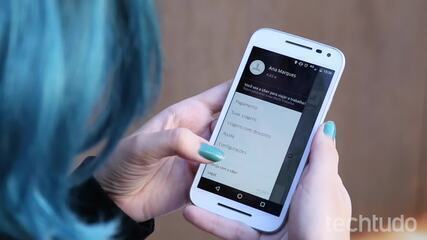
Como conseguir códigos de descontos no Uber, Cabify e 99POP
/https://i.s3.glbimg.com/v1/AUTH_08fbf48bc0524877943fe86e43087e7a/internal_photos/bs/2023/T/Z/ngVsRSSa2QwXfrPAvKrw/123-milhas-logo.png)
/https://i.s3.glbimg.com/v1/AUTH_08fbf48bc0524877943fe86e43087e7a/internal_photos/bs/2024/y/H/266evvS4C4HCbBzREyAg/tt-gemini-08.jpg)
/https://i.s3.glbimg.com/v1/AUTH_08fbf48bc0524877943fe86e43087e7a/internal_photos/bs/2024/q/K/BjMSfyT9acuBM7wh86eg/em-seguida-clique-no-botao-copiar-ou-toque-no-codigo-do-cupom-desejado-para-copia-lo-21-.png)
/https://i.s3.glbimg.com/v1/AUTH_08fbf48bc0524877943fe86e43087e7a/internal_photos/bs/2021/U/v/BPB8kAQNyo5OvnZAUimg/2016-09-08-computador-teclado-wi-fi-pc1.jpg)

